lekce 28: finalizace A ochrana prezentací
/CS / powerpoint2013 / přezkoumání-prezentace / obsah /
Úvod
před sdílením prezentace se ujistěte, že neobsahuje žádné informace, které chcete zachovat v soukromí. Možná budete chtít odradit ostatní od úpravy souboru. Naštěstí PowerPoint obsahuje několik nástrojů, které pomáhají dokončit a chránit vaši prezentaci
Volitelné: Stáhněte si naši praktickou prezentaci.
Inspektor dokumentů
kdykoli vytvoříte nebo upravíte prezentaci, mohou být do souboru automaticky přidány určité osobní údaje. Inspektor dokumentů můžete použít k odstranění tohoto typu informací před sdílením prezentace s ostatními.
protože některé změny mohou být trvalé, je vhodné použít Save As k vytvoření záložní kopie prezentace před použitím inspektora dokumentů.
použití inspektora dokumentů:
- klepnutím na kartu Soubor přejdete do zobrazení zákulisí.
- v podokně informace klikněte na Zkontrolovat problémy a v rozevírací nabídce vyberte Zkontrolovat dokument.
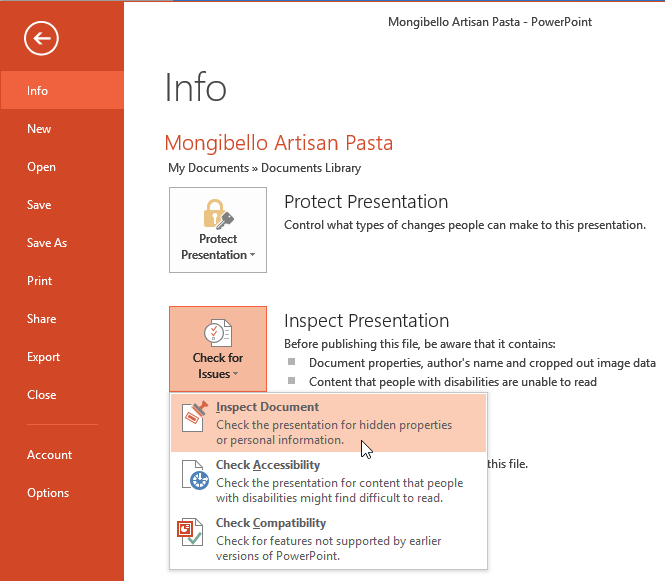 kliknutím zkontrolovat dokument
kliknutím zkontrolovat dokument - objeví se Inspektor dokumentů. Zaškrtněte nebo zrušte zaškrtnutí políček v závislosti na obsahu, který chcete zkontrolovat, a poté klikněte na Zkontrolovat. V našem příkladu použijeme výchozí výběr.
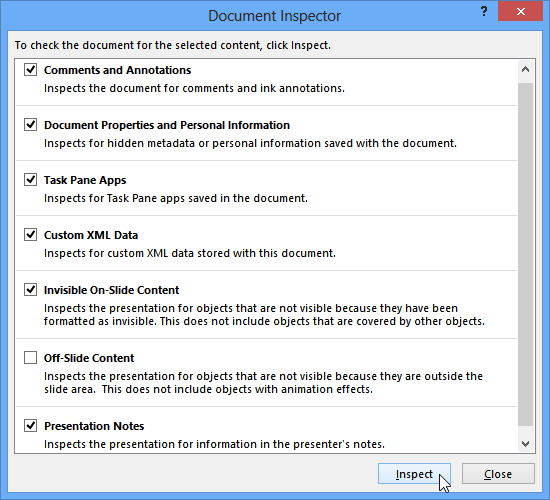 kontrola prezentace
kontrola prezentace - výsledky inspekce zobrazí vykřičník pro všechny kategorie, kde našel potenciálně citlivá data, a bude mít také tlačítko Odstranit vše pro každou z těchto kategorií. Kliknutím na Odebrat vše odeberete data.
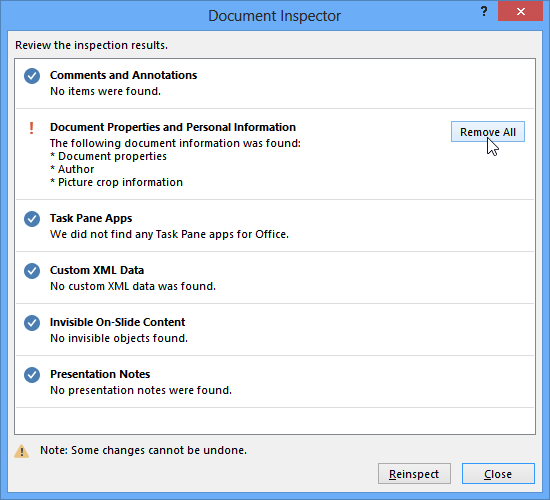 odstranění osobních údajů z prezentace
odstranění osobních údajů z prezentace - až budete hotovi, klikněte na Zavřít.
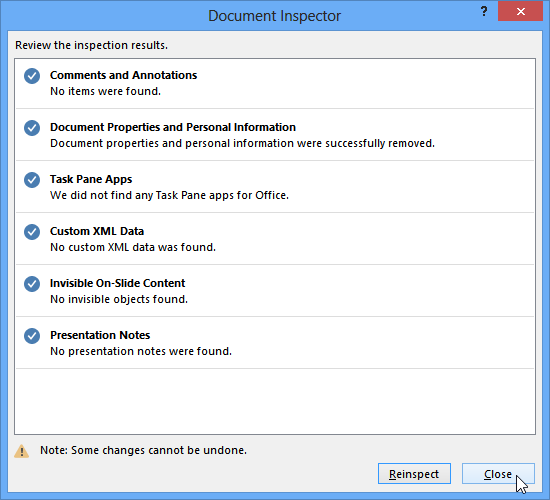 uzavření inspektora dokumentů
uzavření inspektora dokumentů
ochrana vaší prezentace
ve výchozím nastavení bude kdokoli, kdo má přístup k Vaší prezentaci, moci otevřít, kopírovat a upravovat její obsah, pokud jej neochráníte. Existuje několik způsobů, jak chránit prezentaci, v závislosti na vašich potřebách.
pro ochranu vašeho dokumentu:
- klepnutím na kartu Soubor přejdete do zobrazení zákulisí.
- v podokně informace klikněte na příkaz chránit prezentaci.
- v rozbalovací nabídce vyberte možnost, která nejlépe vyhovuje vašim potřebám. V našem příkladu vybereme značku jako konečnou. Označení prezentace jako konečné je dobrý způsob, jak odradit ostatní od úpravy souboru, zatímco ostatní možnosti vám v případě potřeby poskytnou ještě větší kontrolu.
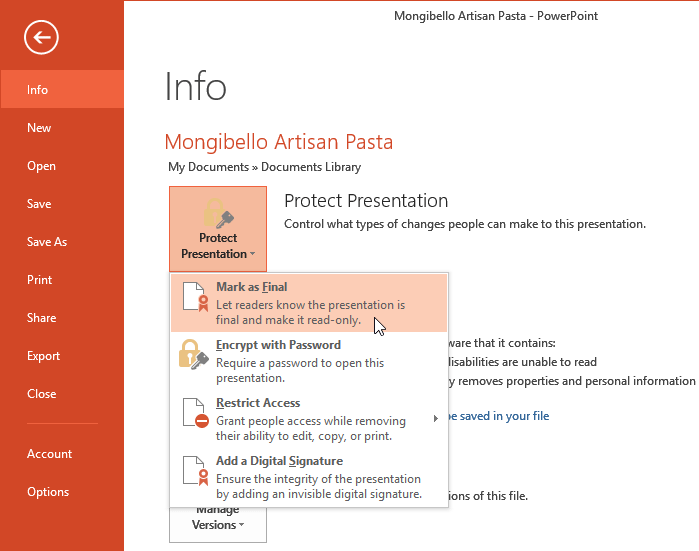 volba označit jako poslední
volba označit jako poslední - zobrazí se dialogové okno s výzvou k uložení. Klikněte na OK.
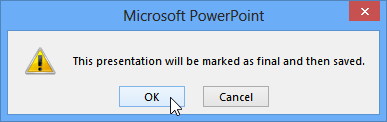 kliknutím na OK uložíte prezentaci
kliknutím na OK uložíte prezentaci - objeví se další dialogové okno. Klikněte na OK.
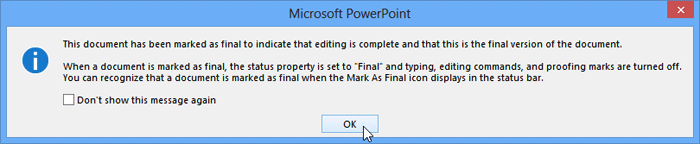 kliknutím na OK
kliknutím na OK - prezentace bude označena jako konečná.
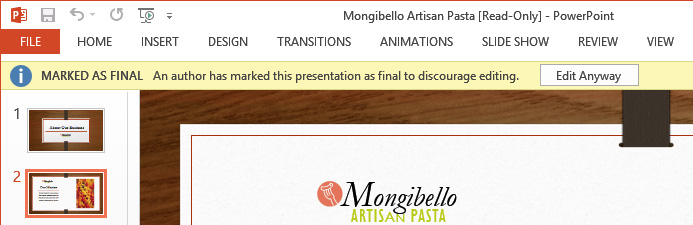 prezentace označená jako konečná
prezentace označená jako konečná
označení prezentace jako konečné nezabrání tomu, aby ji někdo upravil. Pokud chcete lidem zabránit v jejich úpravách, můžete místo toho použít možnost omezit přístup.
výzva!
- otevřete existující prezentaci aplikace PowerPoint. Pokud chcete, můžete si stáhnout naši praktickou prezentaci.
- ke kontrole prezentace použijte inspektora dokumentů. Pokud používáte příklad, odstraňte z prezentace všechny osobní údaje.
- Chraňte prezentaci tím, že ji označíte jako konečnou.
/CS / powerpoint2013 / modifikace-témata / obsah /